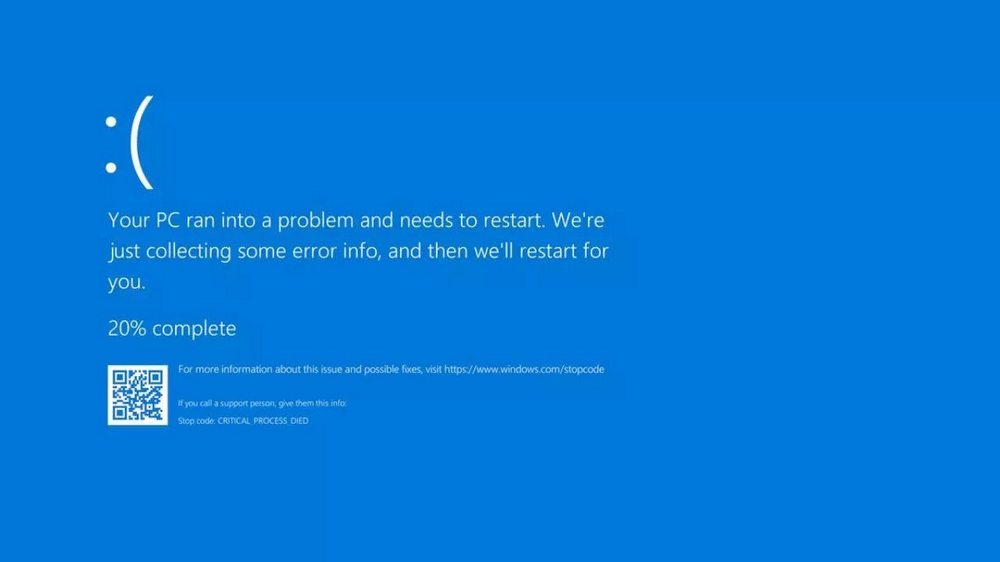RAM 對電腦的性能起到至關重要的作用,任何故障都可能使整個系統停擺。當你電腦系統不穩定時,可能的原因之一就是 RAM,通常會導致系統崩潰、凍結、檔案損壞,甚至無法正常開機。雖然 RAM 問題不會立即顯現出來,但它們通常會有非常明確的警訊,可以透過有針對性的軟體檢查或手動檢查來確認。

出現這些跡象表示 RAM 可能故障了,你該如何應對?
與儲存長期數據的硬碟不同,RAM 在電腦運行時臨時儲存活動中的運算數據,其中包括所有打開的應用程式和後台進程。即使是輕微的損壞也會破壞這些動作,從而導致應用程式錯誤、性能下降、數據遺失,甚至藍畫面當機(BSOD)。但是,在大多數情況下,RAM 故障不會在一夕之間發生,通常隨著時間的推移而耗損,隨著耗損越來越嚴重而造成問題。RAM 發生故障的原因很多,包括處理不當、電源波動、冷卻問題或長期耗損,及早識別這些跡象是最大限度減少損壞和恢復整體功能的關鍵。
RAM 故障的常見警訊
雖然故障的 RAM 可能對電腦有害,但它在完全損壞之前很久就已經有明顯的故障跡象,這些跡象通常包含在玩電腦遊戲或編輯影片時頻繁地崩潰或性能下降。這些崩潰可能涉及單一應用程式關閉、出現無法解釋的錯誤,甚至強制整個電腦重新開機等。如果這些當機沒有明顯的模式,並且發生在不同的工作負載狀態下,則可能表示 RAM 開始出現故障。
檔案毀損是 RAM 故障的另一個常見跡象。由於 RAM 在電腦寫入或傳輸檔案時處理臨時數據,因此即使它們存放的硬碟運行正常,任何問題都可能導致這些檔案變得無法讀取。同樣,當你遇到隨機變慢時,通常會歸咎於儲存空間不足或惡意軟體問題,但也可能是由於 RAM 故障無法再可靠地同時為多個進程保存數據所造成。
啟動過程中會出現主訊號,有時還會阻礙電腦正常啟動。如果顯示器保持黑色,並且系統發出短促或長的蜂鳴聲,則可能是 POST (開機自檢)錯誤。具有 BIOS 韌體的電腦在啟動時執行自我診斷,如果診斷失敗,它將使用音訊提醒用戶存在問題,反覆或有規律的嗶嗶聲通常直接指向 RAM 相關問題,具體音效如何要取決於製造商。
測試和修復有故障的 RAM
診斷 RAM 問題的第一步就是使用軟體測試。Windows 電腦可以使用「Windows 記憶體診斷」工具(用搜尋的方式可找到它),開啟後,它會重新啟動系統並檢查 RAM 中的故障。對於 Linux 和 macOS 系統,可以選擇使用線上免費取得的 MemTest86 ,與診斷工具類似,測試完成後,電腦將重新啟動並顯示 RAM 結果。然而這些測試並不是決定性的,有些細微的問題會逃過自動化測試的掃瞄。
想要進行更深入的檢查,請手動檢查模組,並且可能會需要更換。關閉電腦並拔下電源後,依次卸下並重新插拔單一 RAM 模組,即使你有多個 RAM,單一有故障的 RAM 也會導致問題。在某些情況下用乾燥的無絨布輕輕清潔插槽和接觸點也可以解決因為灰塵或氧化而導致的接觸不良問題。
如果問題尚未解決,則可能問題比較嚴重,專業人員可以診斷是 RAM、主機板還是其他元件出問題。大多數桌上型電腦允許用戶更換元件,而且高性能的 RAM 與電腦裡其他硬體相比,成本相對較低,更換或升級有問題的 RAM 是恢復性能和功能最簡單的方法之一。